Có nên tháo pin laptop không? Cách tháo và bảo quản pin đúng cách
Việc có nên tháo pin laptop hay không là câu hỏi được nhiều người dùng quan tâm. Trong quá trình sử dụng, pin laptop có thể gặp tình trạng chai, hỏng hoặc phồng, khiến người dùng phải tháo pin ra và sử dụng máy trực tiếp với nguồn điện. Bài viết hôm nay sẽ sẽ giúp bạn hiểu rõ hơn việc có nên tháo pin laptop, cũng như hướng dẫn chi tiết cách tháo pin cho các dòng máy phổ biến.
Có nên tháo pin laptop hay không?
Hiện nay pin laptop được chia thành 2 loại là pin rời và pin liền. Việc có nên tháo pin laptop hay không là thắc mắc của nhiều người dùng. Trong quá trình sử dụng, pin laptop có thể gặp tình trạng chai, hỏng hoặc phồng, khiến người dùng phải tháo pin ra và sử dụng máy trực tiếp với nguồn điện. Cụ thể như sau:
👉Với những laptop có pin rời, việc có nên tháo pin laptop ra khi sử dụng thì câu trả lời là một lựa chọn hợp lý. Bởi vì các laptop ngày nay thường có cơ chế tự động chuyển sang sử dụng nguồn điện trực tiếp khi pin đã sạc đầy, do đó không gây ảnh hưởng đến quá trình sử dụng. Người dùng dễ dàng tháo pin và sử dụng laptop kết nối trực tiếp với nguồn điện mà không gặp bất kỳ vấn đề gì.

👉Các laptop có pin liền, việc suy nghĩ có nên tháo pin laptop ra thì chắc chắn là không được khuyến khích. Mặc dù sử dụng nguồn điện trực tiếp có thể mang lại một số lợi ích ngắn hạn, nhưng thời gian dài sẽ gây hại đến khả năng hoạt động của máy. Thay vào đó, người dùng nên sử dụng laptop khi sạc đầy pin rồi rút sạc ra, sau đó tiếp tục sử dụng cho đến khi pin hết và sạc lại.
Ưu và nhược điểm gì tháo pin laptop sử dụng nguồn trực tiếp
Bảng ưu, nhược điểm cho việc cân nhắc có nên tháo pin laptop không sử dụng:
| Ưu điểm | Nhược điểm |
|
|
Cách tháo pin laptop sử dụng nguồn điện trực tiếp
Mỗi dòng thiết bị đều có một cách tháo pin laptop khác nhau, vì vậy cần xem xét, kỹ lưỡng và đặc ra câu hỏi giả định có nên tháo pin laptop hay không trước khi thực hiện. Nếu chọn tháo pin thì mời khách hàng thao khảo các cách dưới đây:
Cách tháo pin cho laptop Dell
Dòng máy Dell cũ từ 2018 trở về trước thường có thiết kế pin rời rất tiện lợi, cho phép bạn tháo pin một cách nhanh chóng mà không cần kỹ thuật phức tạp. Quá trình này chỉ mất vài giây để thực hiện.

Giống như các thiết bị khác, trước khi tháo pin, người dùng nên tắt máy và rút phích cắm nguồn. Sau đó, hãy quan sát máy và tìm vị trí chốt pin. Chỉ cần gạt chốt là người dùng có thể dễ dàng tháo pin ra khỏi máy. Đối với các dòng Dell mới hiện nay, người dùng nên mang máy đến trung tâm sửa chữa để được hỗ trwoj một cách an toàn.
Cách tháo pin cho laptop HP
Khi tháo pin laptop, nguyên tắc quan trọng là phải đảm bảo máy tính đã được tắt hoàn toàn và rút phích cắm sạc.
Đối với các dòng máy HP đời cũ, pin thường được lắp đặt ở mặt sau của máy với nút bấm tháo pin. Chỉ cần gạt chốt mở khóa pin và dùng chút lực để nâng pin ra là có thể tháo pin một cách dễ dàng.

Với các dòng máy mới, thường không thiết kế pin rời, việc tháo pin phức tạp hơn. Bạn cần sử dụng tua vít nhỏ để tháo các ốc vít ở mặt sau của máy. Lưu ý có nhiều loại ốc vít khác nhau, bạn cần sắp xếp cẩn thận để dễ dàng lắp lại sau khi hoàn tất.
Cách tháo pin cho laptop Acer

Điểm khó ở việc tháo pin cho laptop Acer chính là chốt khóa nắp pin. Để tháo pin laptop Acer đúng chuẩn không gây ảnh hưởng đến máy, người dùng cần có dụng cụ đẩy chốt. Một số loại máy Acer sẽ có 2 chốt, vì vậy người dùng cần unlock cả hai chốt để tháo pin ra.
Cách tháo pin cho laptop Asus
Giống như các loại laptop khác, việc tháo pin laptop Asus cũng cần chú ý đảm bảo máy đã tắt nguồn và rút phích cắm. Đối với các mẫu Asus cũ không có nắp đậy, người dùng chỉ cần kéo hai thanh chốt cùng lúc để lấy pin ra.

Với các mẫu có nắp đậy, người dùng cần thêm bước mở nắp trước khi tháo pin. Sau đó, hãy đậy nắp lại ngay sau khi tháo pin để bảo vệ các bộ phận bên trong.
Cách bảo quản pin đúng cách
Nếu công việc của bạn đòi hỏi sử dụng máy tính với cường độ cao như thiết kế, dựng hình, chỉnh sửa video hay chơi game yêu cầu cấu hình mạnh, người dùng nên cắm sạc liên tục trong quá trình sử dụng.
Khi hoạt động liên tục, laptop sẽ cần nguồn điện và công suất lớn hơn bình thường, làm thời lượng pin giảm nhanh chóng. Thêm vào đó, công suất điện không ổn định có thể khiến máy hoạt động kém hiệu quả.
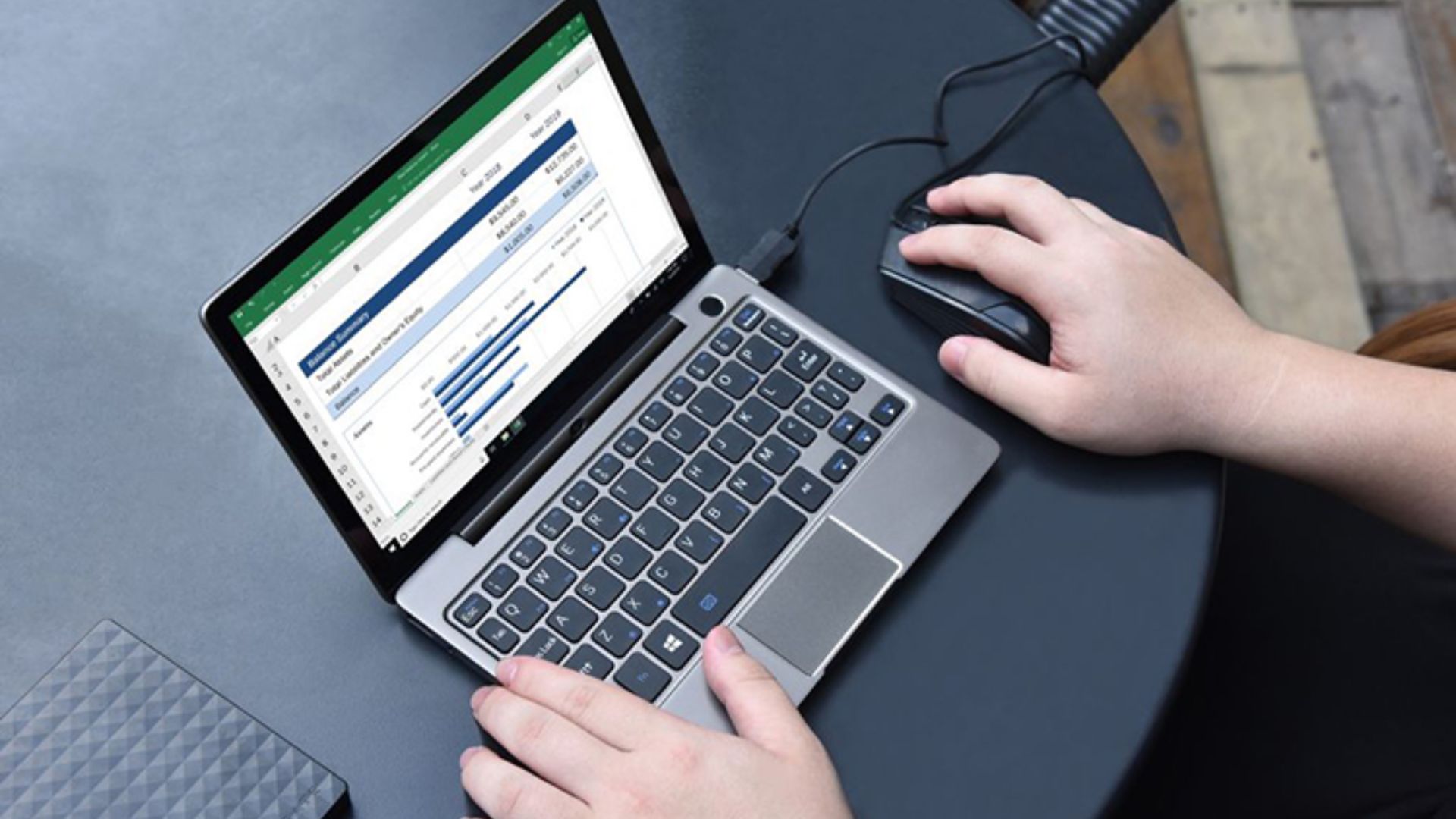
Để duy trì hiệu suất pin, bạn nên tiến hành xả pin mỗi 3 đến 6 tháng. Việc xả pin và hiệu chuẩn lại giúp laptop được reset về mức pin chuẩn, tránh tình trạng báo pin ảo – nguyên nhân dẫn đến việc máy tự tắt dù pin còn.
Tuy nhiên, nếu xả pin không đúng cách, pin laptop sẽ bị chai nhanh hơn và có thể làm hỏng ổ cứng. Tham khảo hướng dẫn xả pin đúng cách cho Windows 11 dưới đây trước khi thực hiện:
Bước 1: Nhấn Windows + I để mở ứng dụng Settings và chọn mục Apps.
Bước 2: Trong hộp thoại mới, tìm ứng dụng theo hãng máy bạn sử dụng (ví dụ: MyAsus, MyHP,…).
Bước 3: Nhấp vào dấu ba chấm góc phải và chọn Advanced Options.
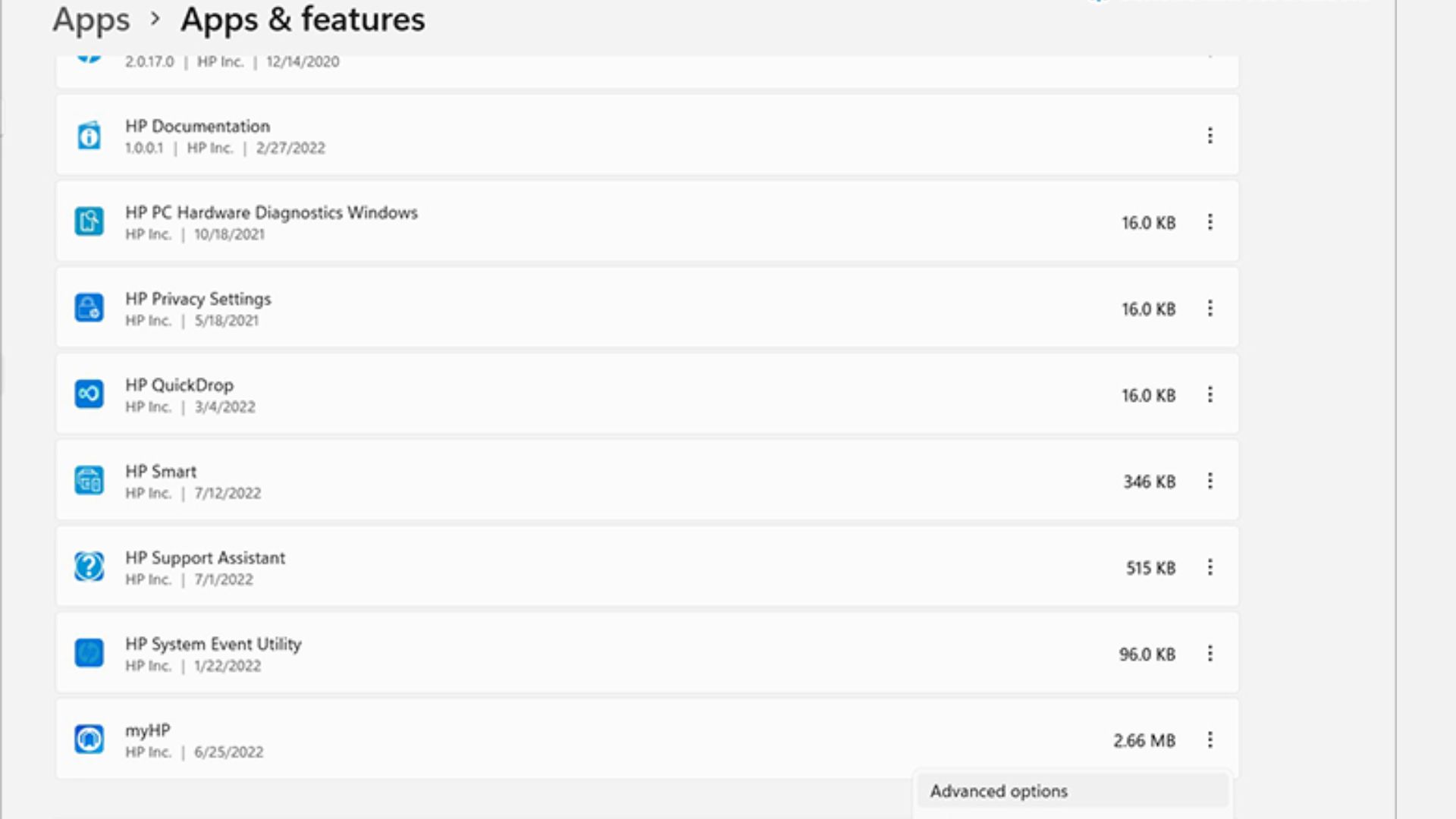
Bước 4: Chọn Never trong mục Background apps permissions.
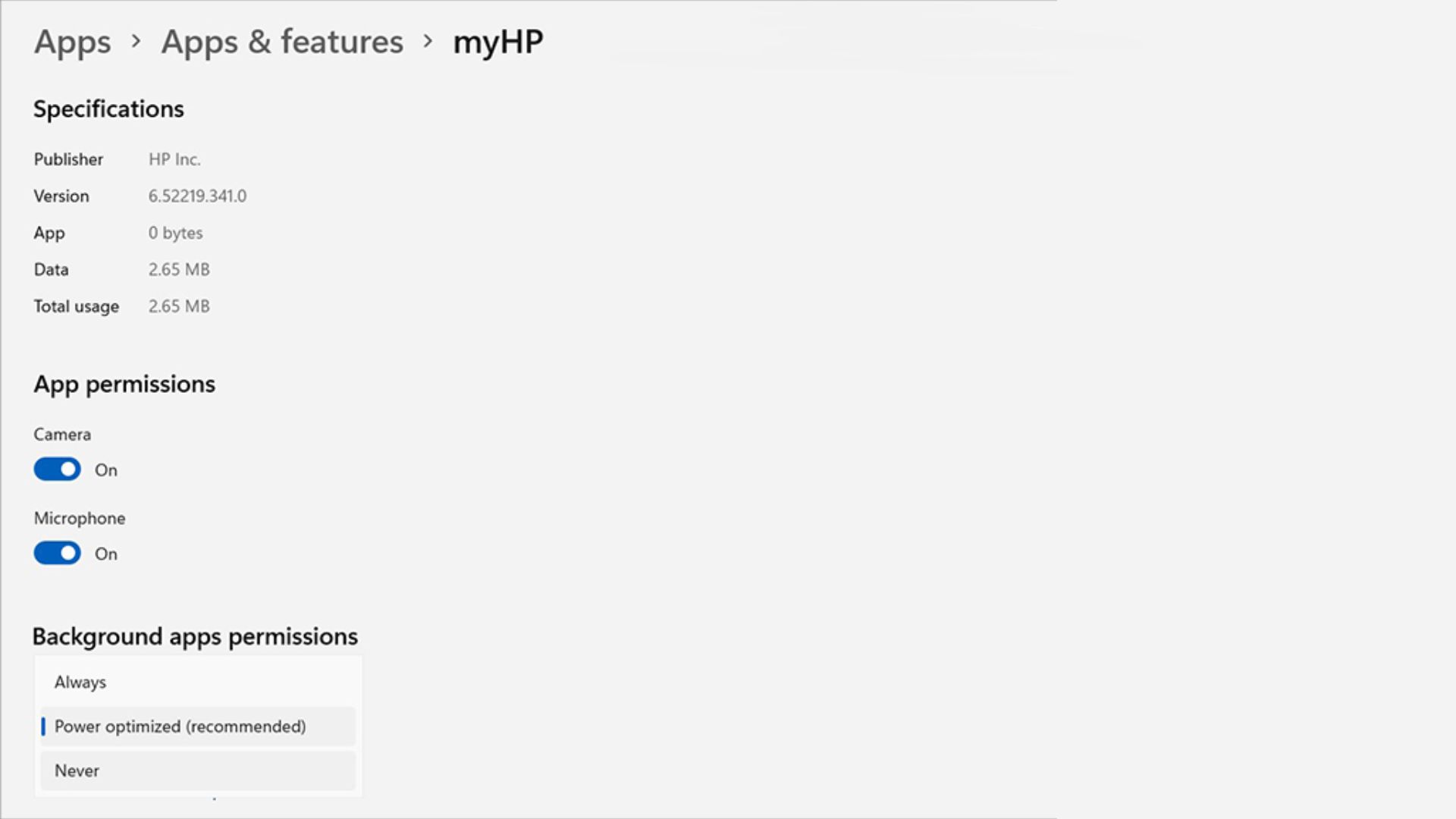
Bước 5: Sử dụng pin cho đến khi còn khoảng 3% rồi tắt máy.
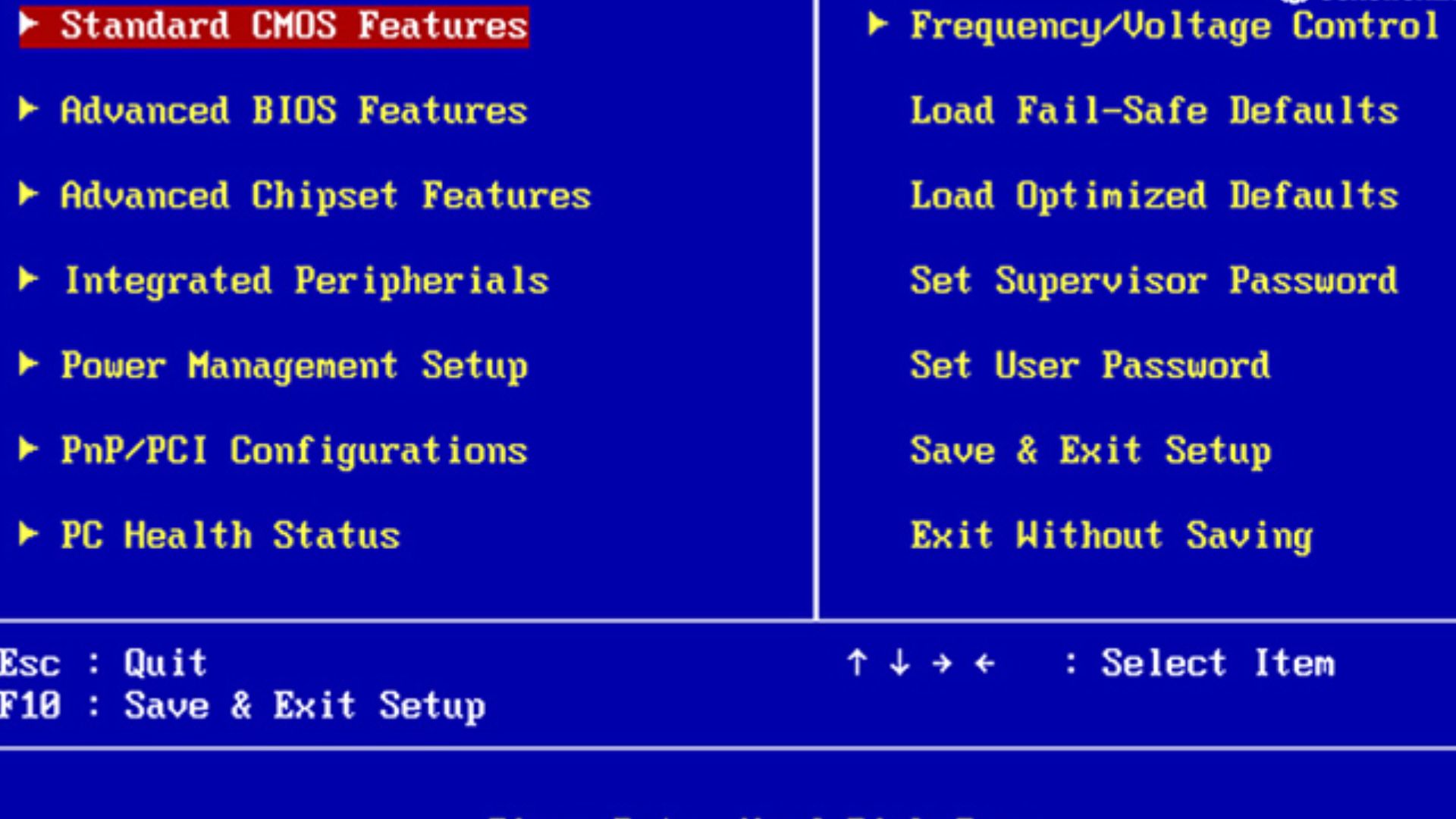
Bước 6: Bật máy và truy cập vào BIOS bằng cách nhấn phím nguồn và phím truy cập.
- Xem thêm: BIOS là gì? Tính năng nổi bật và cách truy cập BIOS trên máy tính
Tiếp theo là các bước xả pin:
Bước 1: Sạc đầy pin lên 100%.
Bước 2: Để máy nghỉ ngơi trong 2 giờ sau khi sạc đầy, vẫn cắm sạc nhưng không sử dụng hoặc sử dụng ở cường độ thấp.
Bước 3: Rút sạc và sử dụng máy cho đến khi pin còn 3% hoặc 5%, sau đó để máy tự tắt.
Bước 4: Để máy nghỉ ngơi ít nhất 5 giờ sau khi tắt hoàn toàn.
Bước 5: Sạc lại pin đến 100%.
Thực hiện đúng các bước này để duy trì tuổi thọ pin và hiệu suất hoạt động của laptop.
Kết luận
Việc có nên tháo pin laptop hay không phụ thuộc vào loại pin và nhu cầu sử dụng của người dùng. Tuy nhiên, người dùng cần tuân theo hướng dẫn cụ thể khi tháo pin và bảo quản đúng cách để tránh rủi ro. Đối với công việc cường độ cao, nên sạc pin liên tục và xả pin định kỳ để duy trì hiệu suất tối ưu cho laptop.
Đừng quên theo dõi NewTech để cập nhật các tin tức công nghệ mới nhất hoặc liên hệ ngay 1900 29 29 22 để biết thêm thông tin chi tiết. Nếu còn vấn đề thắc mắc về nội dung này, hãy bình luận ngay bên dưới bài viết, NewTech sẽ giải đáp trong thời gian sớm nhất.

Tôi là Phương Thùy, một SEO Content có niềm đam mê với các thiết bị công nghệ.Hãy khám phá và nhận xét về những tin tức công nghệ đầy thú vị cùng tôi nhé.
 DELL
DELL Giải trí, sức khỏe, âm thanh
Giải trí, sức khỏe, âm thanh








